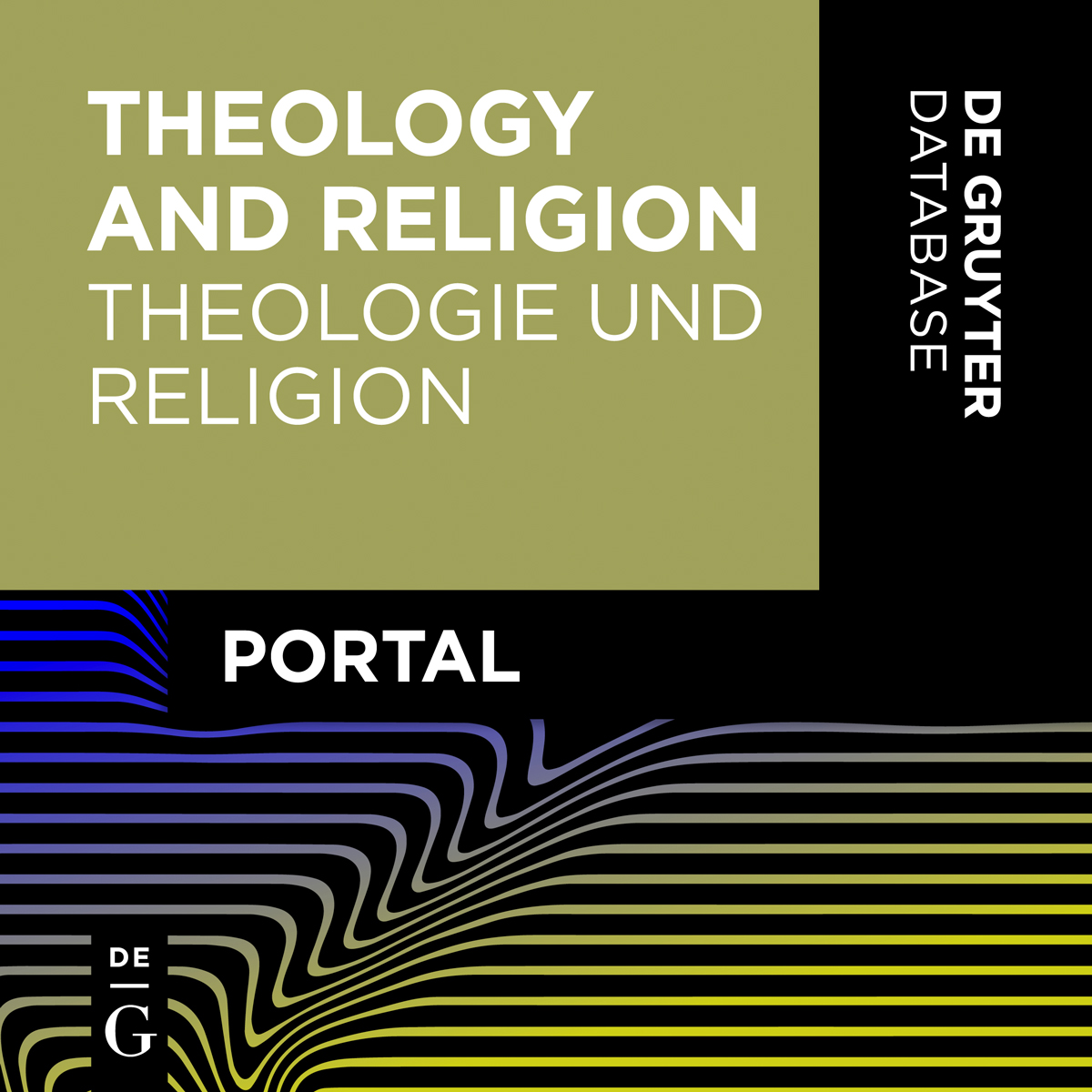Hier finden Sie Hinweise zur Suche in der Religion and Urbanity Online und Erläuterungen zu den einzelnen Suchfunktionen.
Suche
Für die Suche haben Sie zwei unterschiedliche Optionen.
Suchformular
Über das Suchformular können Sie anhand verschiedener Suchkriterien suchen. Wählen Sie dazu im Suchfeld das passende Kriterium aus und geben Sie Ihre(n) Suchbegriff(e) in das Suchfeld ein. Folgende Suchkriterien stehen Ihnen zur Verfügung:
- Volltext: Sucht in allen Einträgen nach den eingegebenen Begriffen. Findet alle Einträge, die alle gesuchten Begriffe beinhalten und liefert deshalb die meisten Ergebnisse. Für eine gezieltere Suche sind die übrigen Suchkriterien geeignet.
Folgende Operatoren können im Suchfeld verwendet werdet: - *: Wird an eine Zeichenfolge angehängt. Sucht nach Einträgen mit allen Begriffen, die der gesuchten Zeichenfolge mit einer beliebigen Ergänzung entsprechen.
- AND: Sucht nach Einträgen mit allen der durch diesen Operator verbundenen Begriffe (Standardsuchfunktion).
- OR: Sucht nach Einträgen mit mindestens einem der durch diesen Operator verbundenen Begriffe.
- NOT: Sucht nach Einträgen mit dem ersten und ohne den zweiten der durch diesen Operator verbundenen Begriffe.
Diese Operatoren können miteinander kombiniert werden.
- Titel: Findet alle Einträge, deren Titel alle gesuchten Begriffe beinhalten. Mit diesem Suchkriterium lassen sich gezielt Einträge zu konkreten Begriffen suchen. Suche mit Trunkierung aktuell nicht möglich.
- Person: Findet alle Einträge, welche die gesuchte Person enthalten. Schlägt bei der Eingabe bis zu 15 passende Personen in alphabetischer Reihenfolge vor. Mit diesem Suchkriterium lassen sich gezielt Einträge suchen, in denen bestimmte Personen Erwähnung finden.
- Autor: Findet alle Einträge mit Autor/-innen des gesuchten Namens. Schlägt bei der Eingabe bis zu 15 passende Autorennamen in alphabetischer Reihenfolge vor. Mit diesem Suchkriterium lassen sich gezielt Einträge bestimmter Autor/-innen suchen.
- Schlagwort: Findet alle Einträge, denen das gesuchte Schlagwort zugeordnet ist. Schlägt bei der Eingabe bis zu 15 passende Schlagworte in alphabetischer Reihenfolge vor. Mit diesem Suchkriterium lassen sich gezielt Einträge suchen, die ein bestimmtes Thema behandeln.
- Typ: Wählen Sie aus dem Dropdown-Menü einen Typ aus: Overview Article, Research Article. Findet alle Einträge dieses Typs.
- Epoche: Wählen Sie aus dem Dropdown-Menü eine Epoche aus. Findet alle Einträge, welche dieser Epoche zugeordnet sind: Ancient Cities and Religion (800 BCE – 600CE), Cities and Religion after 1700, Cities and Religion in the Middle Ages and the Early Modern Period (600 – 1700 CE).
- Erscheinungsjahr: Wählen Sie Exakt aus, um nach einem einzelnen Jahr zu suchen, oder Zeitraum, um nach einem Zeitraum zu suchen. Findet alle Einträge, die in diesem Jahr oder Zeitraum elektronisch veröffentlicht worden sind.
- Ort: Findet alle Einträge, welche den gesuchten Ort enthalten. Schlägt bei der Eingabe bis zu 15 passende Orte in alphabetischer Reihenfolge vor. Mit diesem Suchkriterium lassen sich gezielt Einträge suchen, in denen bestimmte Orte Erwähnung finden.
- Literatur: Findet alle Einträge, deren Literaturverzeichnis alle gesuchten Begriffe beinhaltet. Mit diesem Suchkriterium lassen sich gezielt Quellen bzw. deren Titel, Autoren usw. suchen.
- Eintragssprache: Wählen Sie aus dem Dropdown-Menü eine Sprache aus. Findet alle Einträge, welcher in dieser Sprache verfasst wurden. Für URBREL steht nur die englische Sprache zur Verfügung.
Wichtig: Bei der Suche werden Groß- und Kleinschreibung nicht beachtet.
Sie haben die Möglichkeit, mehrere Suchkriterien gleichzeitig anzuwenden. Klicken Sie dazu im Suchformular auf „Zeile hinzufügen". Dies erzeugt ein zweites Suchfeld, in welchem Sie ein weiteres Suchkriterium (oder aber das gleiche) einstellen können. Sie können beliebig viele zusätzliche Suchfelder erzeugen.
Verwenden Sie mehr als ein Suchfeld, so wird die Suche alle Einträge finden, welche allen Suchkriterien entsprechen („Suche nach allen Begriffen")(AND). Sie können stattdessen über den Suchfeldern auch „Suche nach mindestens einem Begriff" (OR) auswählen, wodurch die Suche alle Einträge finden wird, die mindestens einem der gesuchten Kriterien entsprechen.
Über einen Klick auf „NICHT hinzufügen" (NOT) erzeugen Sie ein Suchfeld, dem Sie ein Suchkriterium zuordnen können. In diesem Suchfeld eingetragene Begriffe werden von der Suche ausgeschlossen. Auch dieses Suchfeld können Sie beliebig oft hinzufügen.
Durch die Kombination der genannten Funktionen lassen sich sehr spezifische Suchen durchführen.
Beispiel
Sie wollen in der Religion and Urbanity Online alle Einträge suchen, in denen der Begriff „City" erwähnt wird und die dem Typ „Research Article“ entsprechen. Dabei möchten Sie jedoch Einträge, die zur Epoche „Cities and Religion after 1700“ gehören, von der Suche ausschließen. Dazu verwenden Sie das Suchformular wie folgt:
- Erzeugen Sie über „Zeile hinzufügen" ein zweites Suchfeld.
- Wählen Sie die Suche nach „allen Begriffen" aus (bereits voreingestellt).
- Wählen Sie im ersten Suchfeld das Suchkriterium Volltext aus und geben Sie den Suchbegriff „City" ein.
- Wählen Sie im zweiten Suchfeld das Suchkriterium Typ aus und wählen Sie im Dropdown-Menü des Suchfeldes „Research Article" aus.
- Erzeugen Sie über „NICHT hinzufügen" ein drittes Suchfeld. Dieses wird mit einem „NICHT" markiert.
- Wählen Sie in diesem Suchfeld das Suchkriterium Epoche aus und wählen Sie im Dropdown-Menü des Suchfeldes „Cities and Religion after 1700" aus.
- Nach dem Klick auf „Suche" werden Ihnen 10 von 34 Treffern in der Ergebnisliste angezeigt.
A-Z
Auf der Startseite der Datenbank können Sie sich Register aller enthaltenen Personen und Orte von A bis Z anzeigen lassen. Per Klick auf einen Begriff gelangen Sie in die Ergebnisliste, welche alle Einträge anzeigt, die den Ort oder die Person aufweisen. Im Falle eines Lemmas zeigt die Ergebnisliste alle Einträge an, die das volle Lemma im Titel tragen.
Ergebnisliste
Die Ergebnisse, die Ihrer Suche entsprechen, werden auf einer Seite oder mehreren gelistet. Die Anzahl der Suchergebnisse sowie die Suchkriterien finden Sie oberhalb der Trefferliste.
Jedes Suchergebnis besteht aus Titel des Eintrags, Autor(en), wenn vorhanden, Zugangsinformation, Eintragstyp, Online-Veröffentlichungsdatum (ggf. Print-Veröffentlichungsdatum in Klammern), dem Cover der Datenbank sowie einem Button zum Download der PDF („PDF downloaden"), sofern verfügbar, und einer Textvorschau, welche relevante Textpassagen anzeigt und den gesuchten Begriff gelb markiert (nur bei Volltextsuche).
Sie können ein Suchergebnis öffnen, indem Sie auf den Titel oder das Cover der Datenbank klicken. Wenn Sie keinen Zugang zur Datenbank haben, loggen Sie sich bitte zuvor ein.
Die Suchergebnisse sind nach Relevanz (Häufigkeit und Gewichtung der gesuchten Begriffe) sortiert. Sie können auch eine Sortierung nach Datum („Neu nach alt" oder „Alt nach neu") oder nach Titel („A bis Z" oder „Z bis A") vornehmen.
Weiterhin können Sie statt der voreingestellten 10 Ergebnisse pro Seite auch 20, 50 oder 100 Ergebnisse pro Seite anzeigen lassen.
Die Suchergebnisse können unter „Ergebnisse filtern" weiter eingeschränkt werden. Dabei stehen verschiedene Filteroptionen zur Verfügung:
- Zugang: Diese Option filtert die Suchergebnisse danach, für wen sie verfügbar sind. Standardmäßig werden „Alle Inhalte" gefunden. Es kann gefiltert werden nach „lizenziert", „Open Access", „Öffentlich zugänglich" sowie „Alle zugänglichen Inhalte".
- Publikation
- Typ
- Epoche
- Erscheinungsjahr
- Ort
- Eintragssprache
Es können alle Filter miteinander kombiniert werden. Das Filtern nach bestimmten Filteroptionen schließt weitere bestimmte Filteroptionen aus, wenn es keine Einträge gibt, welche beiden Optionen entsprechen.